Guía para descargar música directamente al iPhone
Transmitir música en línea es divertido. Sin embargo, si estás en algún lugar sin Internet, se vuelve demasiado frustrante cuando te quedas atascado en el aburrimiento. El silencio puede resultar ensordecedor si estás acostumbrado a cantar tus canciones favoritas en tu iPhone.
Entonces, antes de salir la próxima vez, asegúrese de tener algunas listas de reproducción para sentirse bien con usted incluso sin Internet. La mayoría de las aplicaciones de transmisión ofrecen música sin conexión, en la que puede descargar sus favoritos y escucharlos en cualquier momento; sin embargo, se necesita una función premium para aprovechar esto.
Hay muchas alternativas que puede hacer para obtener acceso a la música incluso sin datos o aplicaciones de transmisión. Puede descargar música en el iPhone para que pueda moverse donde quiera que esté. Si no sabes donde y cómo descargar música al iPhone, Este articulo es para tí.
Contenido del artículo Parte 1. ¿Por qué necesitamos descargar música en el iPhone?Parte 2. ¿Cómo descargar música a iPhone?Parte 3. La mejor manera de descargar música desde la computadora al iPhone con un softwareParte 4. Resumen
Parte 1. ¿Por qué necesitamos descargar música en el iPhone?
La música nos mantiene en movimiento. Podrías estar escuchando Apple Music, Tidal, Spotifyy otras aplicaciones de transmisión de música para pasar el día. Sin embargo, nada es mejor que descargar tu música directamente a tu iPhone.
Si tiene canciones y listas de reproducción descargadas en su computadora, puede transferirlas en cualquier momento a su iPhone y escucharlas incluso sin Internet. Sin interrupción de la red ni almacenamiento en búfer, son los dos beneficios más importantes de descargar música al iPhone.
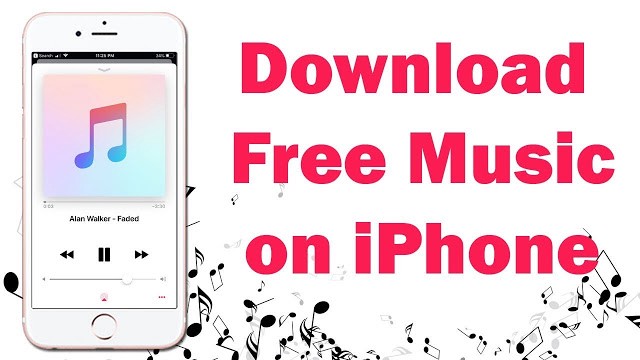
Los usuarios de iPhone también pueden descargar música a sus dispositivos con Apple Music e iTunes. Pero, nuevamente, se necesita Internet y una suscripción para usar la función de descarga.
Pero si te estas preguntando cómo descargar música a Tu iPhone sin obtener una cuenta premium, entonces debe leer las siguientes partes para averiguarlo.
Parte 2. ¿Cómo descargar música a iPhone?
Hay cuatro formas valiosas de cómo descargar música a Tu iPhone para que puedas disfrutar del ritmo incluso cuando estás en medio de la nada. Descubra cuál de estos métodos se adapta a sus necesidades.
Método 1. Descargar música en iPhone directamente
Apple Music es la forma más rápida de descargar música a tu iPhone directamente. Sin embargo, esto solo es factible si tiene una suscripción paga.
Siempre que sea un suscriptor activo de Apple Music, puede descargar sus canciones favoritas sin conexión en su iPhone. Lo que puede hacer primero es asegurarse de que todas sus pistas estén listas en su Apple Music y luego descargarlas. Ese es el momento en el que puede disfrutar escuchando sus ritmos sin conexión y en cualquier lugar.
Estos son los pasos para descargar música directamente al iPhone:
- Inicie la aplicación Apple Music en el iPhone
- Abra su biblioteca y busque las canciones que desea descargar. También puede buscar las pistas en caso de que aún no estén en su biblioteca
- Busque y toque suavemente el botón Descargar junto a las canciones que desea descargar.
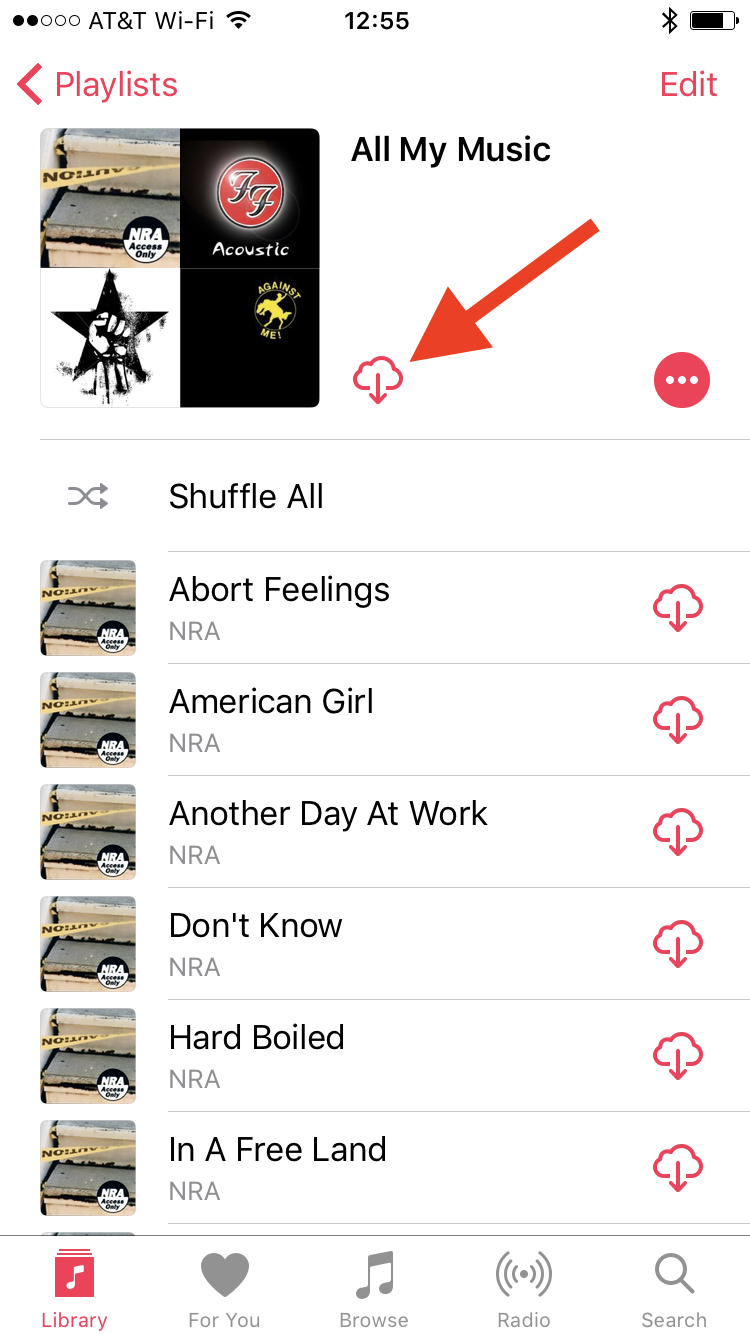
También puede realizar la descarga desde un escritorio descargando Apple Music para escritorio o iTunes.
Método 2. Descarga música a iPhone con iTunes
iTunes es quizás el recurso de todos los usuarios de iOS cuando se trata de transferir y sincronizar archivos, ya sea música, videos y cualquier otra cosa.
Sin embargo, lo único que evita que iTunes sea útil es que una vez que haya activado la opción Sincronizar, los archivos guardados en su iTunes serán reemplazados por los archivos actuales en el iDevice sincronizado, como su iPhone.
Hay dos formas de descargar música al iPhone con iTunes, puede optar por sincronizarla automáticamente o puede descargar manualmente las canciones desde iTunes.
- Conecte el iPhone a la computadora con el cable USB.
- Abre iTunes y busca la última versión. Descárguelo si está disponible; de lo contrario, continúe con el siguiente paso
- Para transferir música automáticamente, haga clic en el ícono de iPhone cerca de la esquina superior izquierda
- Elija Música en el panel izquierdo y luego seleccione Sincronizar música
- Seleccione toda la biblioteca de música o listas de reproducción, artistas, álbumes y géneros seleccionados
- Para transferir música manualmente desde iTunes, vaya a la pestaña Resumen en el panel izquierdo
- Haz clic en Administrar música y videos manualmente.
Método 3. Agregar música al iPhone desde iTunes Store
Además de Apple Music, también puede comprar música en iTunes Store. iTunes Store tiene una amplia variedad de música que puedes comprar y descargar para escuchar sin conexión.
- Inicie la aplicación iTunes Store en su iPhone
- Desplácese hasta la parte inferior de la pantalla y seleccione Música
- Busque la canción o el álbum que desea comprar, toque el precio para continuar con la compra
- Inicie sesión con su ID de Apple y contraseña
- Siga las instrucciones en pantalla para completar su compra
Para descargar la música para escucharla sin conexión, busque la canción en su biblioteca y luego haga clic en el botón de descarga.
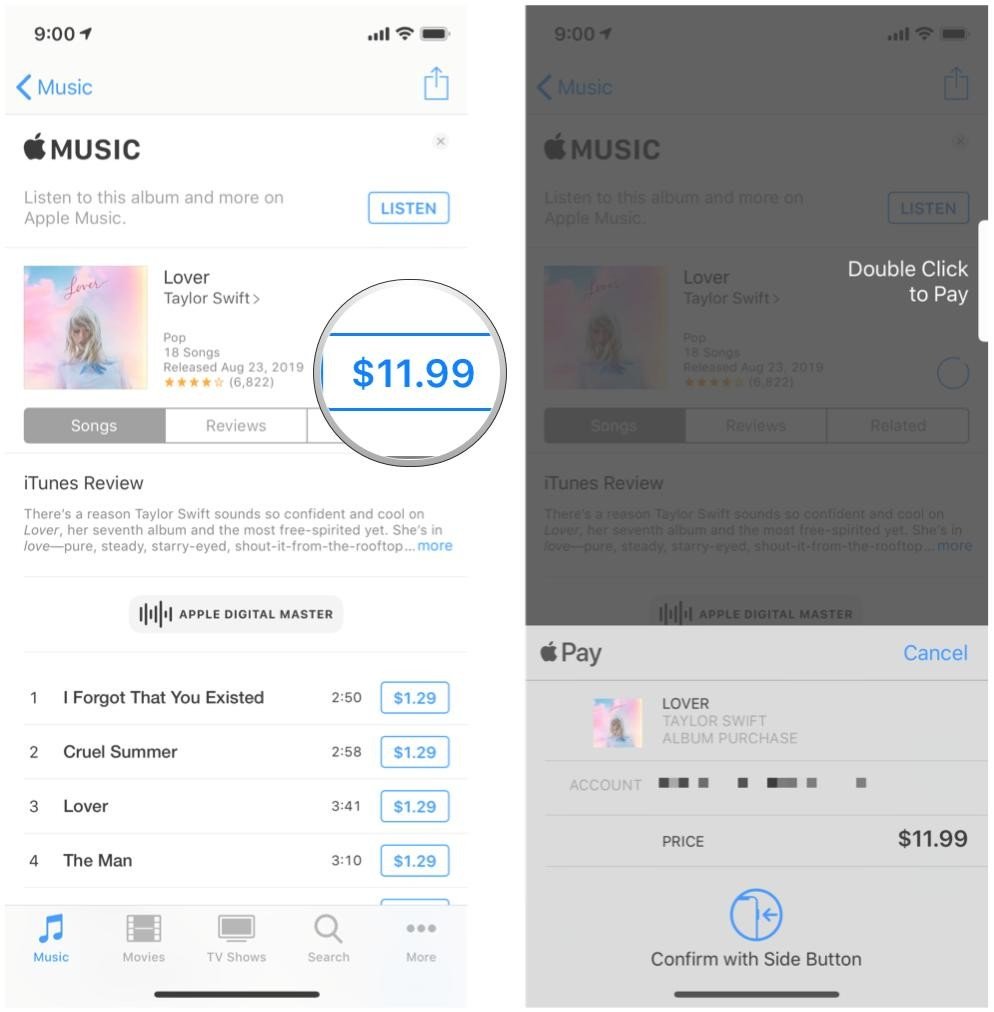
Método 4. Agregar música al iPhone a través de Spotify
Spotify es una de las aplicaciones de transmisión de música más populares donde se pueden escuchar millones de canciones, artistas e incluso podcasts. Tiene una suscripción premium donde puede desbloquear otras funciones, como sin publicidad, y escuchar sus bandas favoritas sin Internet.
Aquí está la guía detallada sobre cómo puede descargar música a su iPhone a través de Spotify:
- Abra el Spotify applicación
- Busque y toque Su biblioteca, que se encuentra en la esquina inferior derecha de la pantalla.
- Elija la lista de reproducción que desea descargar
- Toque el botón de descarga hasta que el interruptor se vuelva verde.
Esto descargará en breve las canciones de su lista de reproducción. Una vez que se complete la descarga, verá una flecha verde hacia abajo.
Parte 3. La mejor manera de descargar música desde la computadora al iPhone con un software
TunesFun es el método más fácil para descargar musica a iPhone directamente. Puede convertir Apple Music a MP3 y otros formatos de salida comunes sin perder la calidad del sonido. De hecho, puedes convertir cualquier cosa desde Apple Music con TunesFun.
Los siguientes son los aspectos más destacados que puede obtener de TunesFun Convertidor de música de Apple:
- Descargue y convierta toda su carpeta de Apple Music para escuchar sin conexión
- Convierte Apple Music a formatos de audio comunes como MP3, M4A, AAC, AC3, FLAC y más
- Velocidad de conversión 16 veces más rápida
- Mantiene ID3 y metadatos intactos
- Mantiene la calidad de sonido original de Apple Music
- Compatible con Win10 y macOS
¿Cómo Usar? TunesFun ¿Convertidor de música de Apple?
1. Instalar TunesFun software en su computadora donde su iTunes también está instalado
2. Seleccione las canciones que desea convertir de su biblioteca de música.

3. Elija la configuración de salida que desee

4. Configure la carpeta donde se guardarán las pistas.
5. Haga clic en Convertir

Verá todas las pistas de música que ha convertido en la pestaña "Finalizado". Una vez que haya convertido todas las canciones que desea escuchar, ahora puede transferirlas a su iPhone mediante un cable USB.
Parte 4. Resumen
Hay muchas formas de descargar música en tu iPhone. Los métodos pueden variar, pero una cosa es segura: pronto podrás escuchar tus ritmos favoritos.
En este artículo, ha aprendido 4 métodos para descargar música al iPhone, sin embargo, la mejor opción hasta ahora es descargar la música de la computadora al iPhone con la ayuda de TunesFun Convertidor de música de Apple.
Este software proporciona un programa fácil de usar en el que puede obtener canciones ilimitadas de Apple Music directamente en su iPhone.
Comente